最近很多使用ae的用户们,不是很熟悉其中绘画虚线的方法?在下面教程中就为你们带来了ae绘画虚线的详细操作步骤。

我们需要先打开ae软件,新建一个合成。
然后我们选择钢笔工具,在视图空白区域点击任意画出一条shape曲线。如图。

接着选择画出来的shape层,层层展开shape属性,找到Dashes,这时你会发现dashes一般是一个不被人注意的属性。展开前面的小三角没有任何反应。

这时你会发现dashes的右边有个“+”号和灰色的“-”号,这便是隐藏点。点击“+”号,就出现了属性值设置。

我们再去看视图的实线已经变成了虚线,而dashes就是设置虚线间隔大小的一个属性值。

不过到这里还没完,继续点击“+”号试试,通过如图的几个不同属性值设置可以得出好多种虚线组合。你会发现原来你也可以画出类似地图边界线的复杂虚线了。

最后画虚线先讲到这里啦。
相信你们看完了上文讲解的ae绘画虚线的详细操作步骤,应该都学会了吧!
 天极下载
天极下载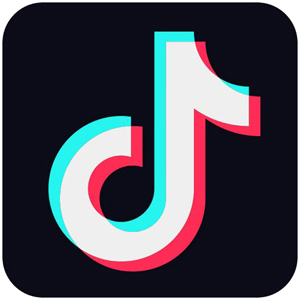



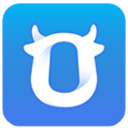


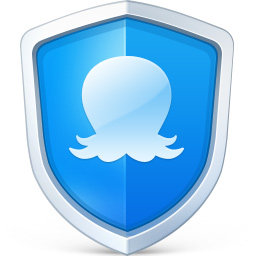
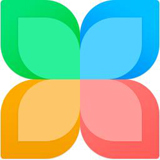

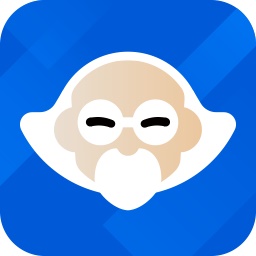


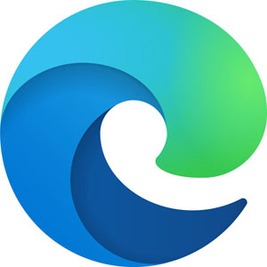
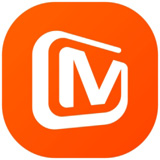
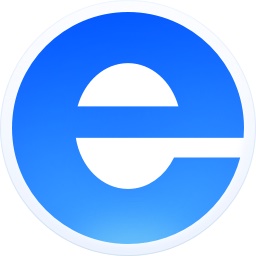
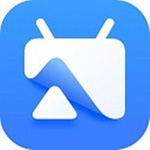
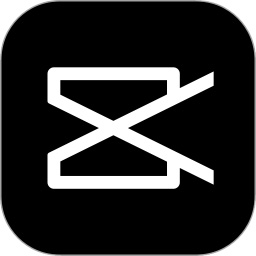

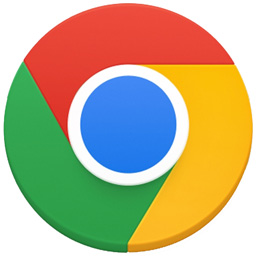
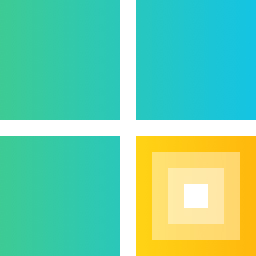
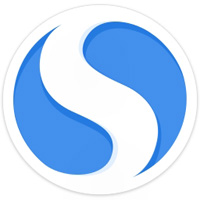



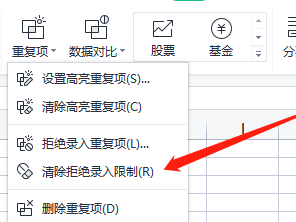
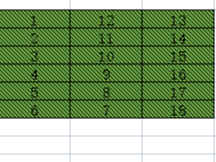
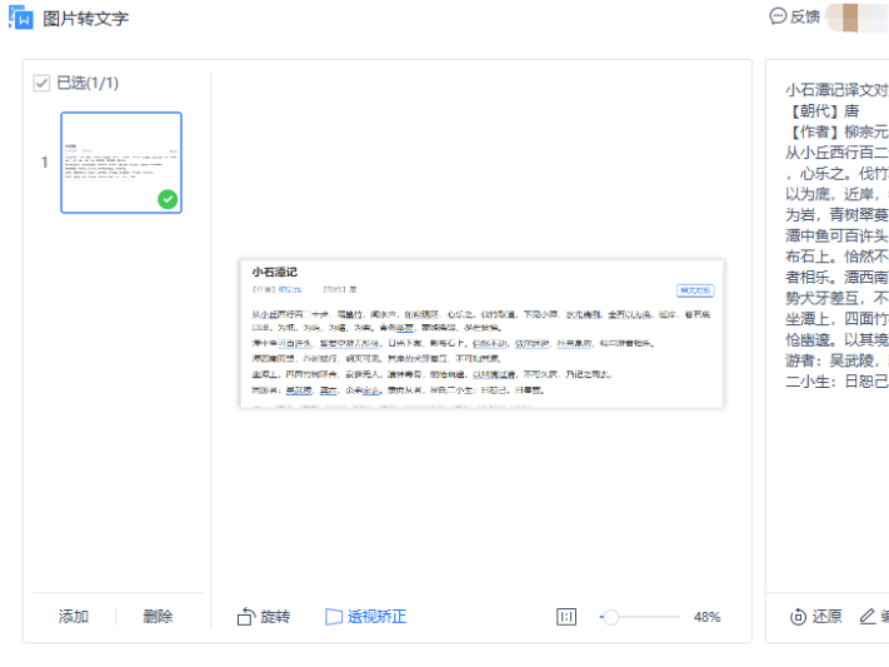
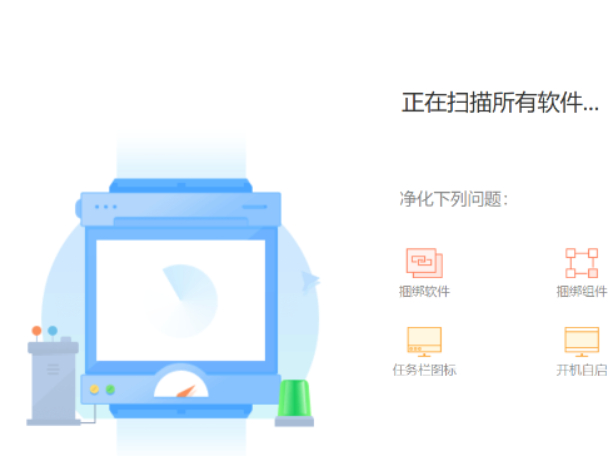

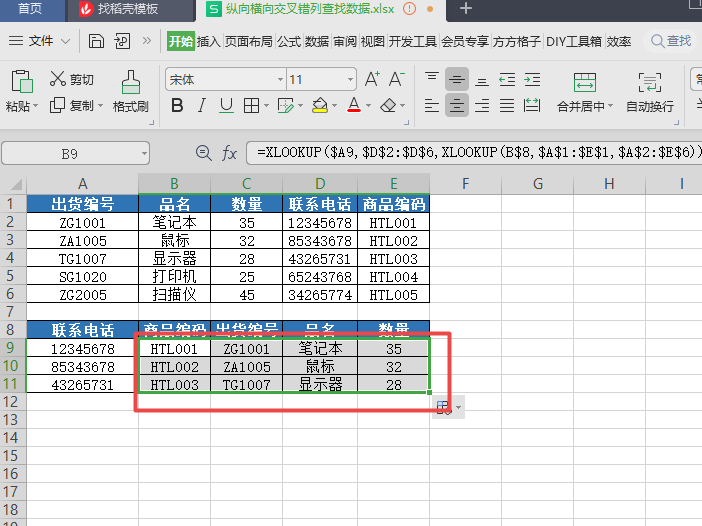
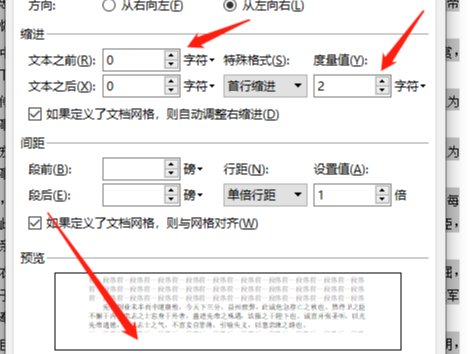
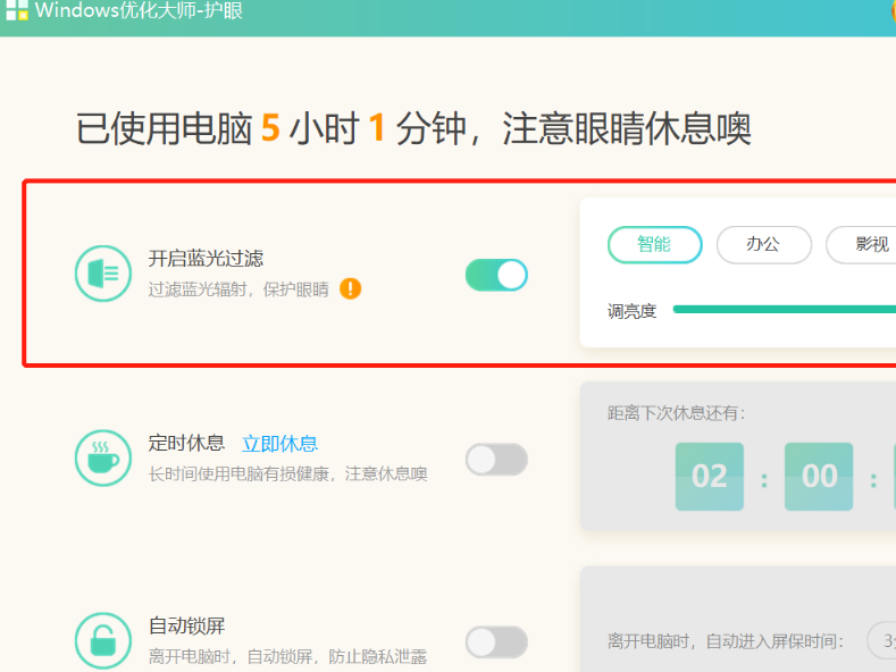

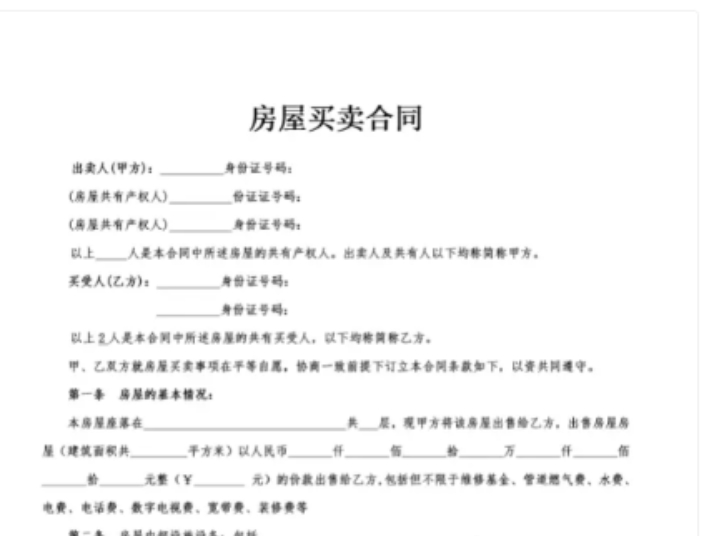
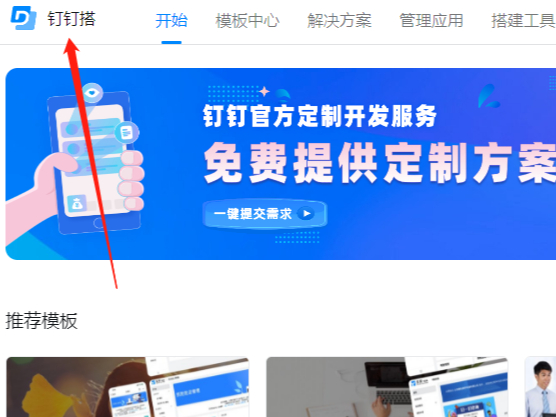
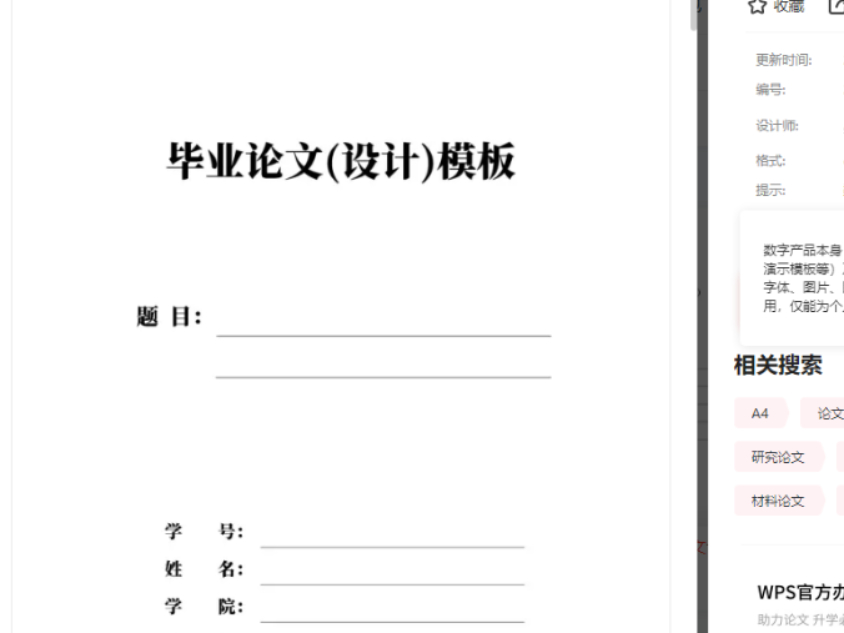
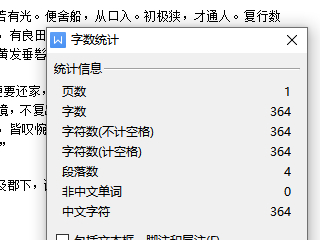
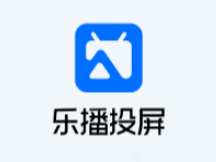

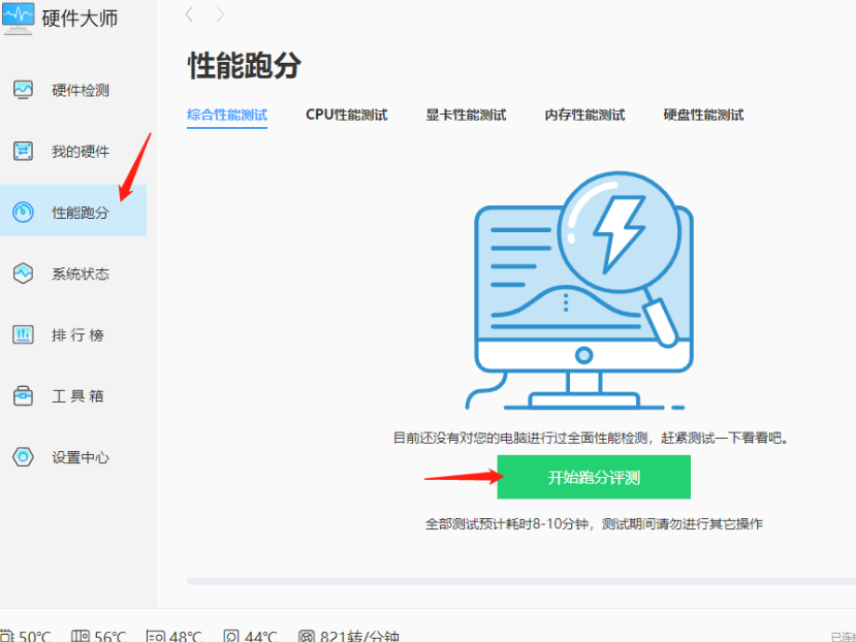
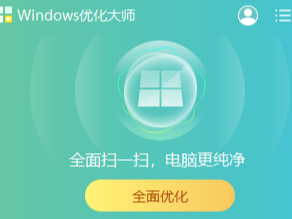
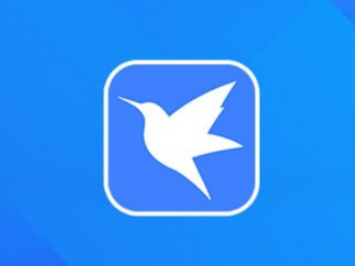
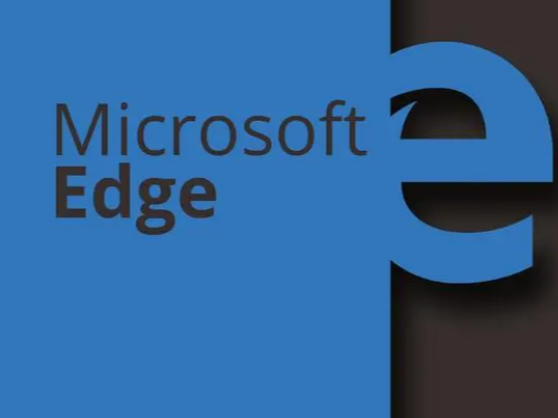



















 微信电脑版
微信电脑版
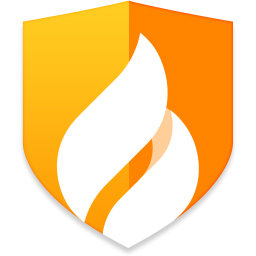 火绒安全软件
火绒安全软件
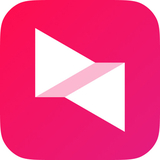 向日葵远程控制软件
向日葵远程控制软件
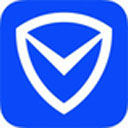 腾讯电脑管家
腾讯电脑管家
 自然人电子税务局(扣缴端)
自然人电子税务局(扣缴端)
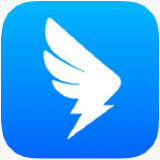 钉钉电脑版
钉钉电脑版
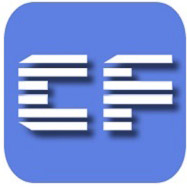 CF活动助手
CF活动助手
 微信最新版
微信最新版